ファイルサーバー : DFS 名前空間 インストール2022/02/11 |
|
DFS (Distributed File System) 名前空間 機能をインストールします。
DFS 名前空間を設定することにより、複数サーバー上の共有フォルダーを、1
つの共有ルートパス配下にまとめることができます。
当例では、以下のような Active Directory ドメイン環境で DFS 名前空間を設定します。
|
+----------------------+ | +----------------------+
| [ fd3s.srv.world ] |10.0.0.100 | 10.0.0.101| [ rx-7.srv.world ] |
| Active Directory +-----------+-----------+ File Server #1 |
| | | | DFS NameSpace |
+----------------------+ | +----------------------+
|
| +----------------------+
| 10.0.0.102| [ rx-8.srv.world ] |
+-----------+ File Server #2 |
| |
+----------------------+
|
| [1] | PowerShell を管理者権限で起動して対象サーバーにインストールします。 |
Windows PowerShell Copyright (C) Microsoft Corporation. All rights reserved. # 管理ツールも含めて DFS 名前空間 をインストール PS C:\Users\serverworld> Install-WindowsFeature FS-DFS-Namespace -IncludeManagementTools Success Restart Needed Exit Code Feature Result ------- -------------- --------- -------------- True No Success {File and iSCSI Services, DFS Namespaces, ... |
|
ファイルサーバー : DFS 名前空間 インストール (GUI)
|
|
GUI でインストールする場合は以下のように設定します。
|
|
| [2] | 機能や役割のインストール方法はこちらを参照ください。 異なる箇所は、サーバーの役割の選択のセクションで、以下のように [DFS 名前空間] を選択して進めるのみです。 |
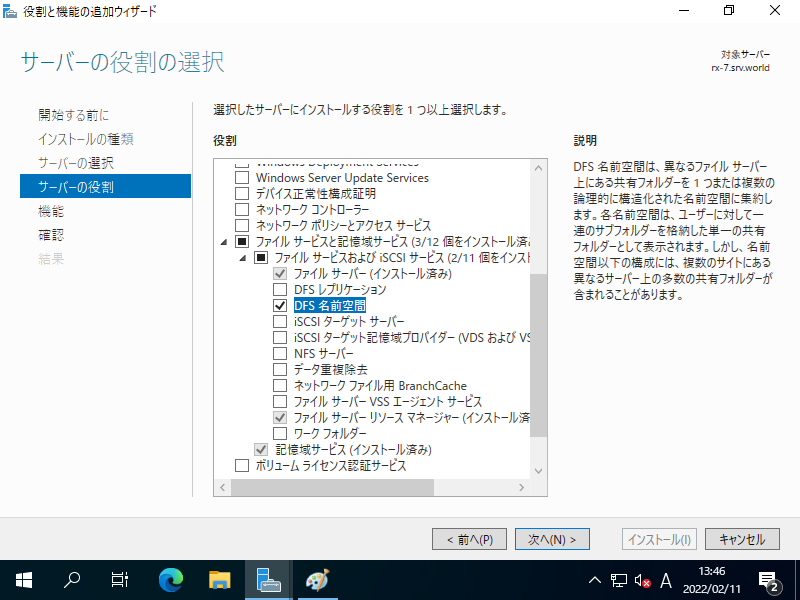
|
関連コンテンツ